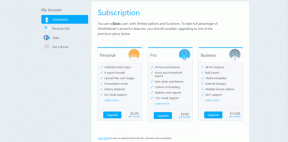4 najbolja načina za pretvaranje PNG u JPG na iPhoneu i iPadu
Miscelanea / / November 29, 2021
PNG slike mogu imati prednost u odnosu na JPEG u pogledu kvalitete slike. Ali PNG format jednostavno ne može pobijediti široka kompatibilnost i manje veličine datoteka koji JPG donosi na stol. Iako pretvaranje PNG u JPG na iPhoneu može izgledati kao prilično težak zadatak, nije tako komplicirano.

Ako koristite iPhone ili iPad, zasigurno ćete naići na svoj priličan udio PNG-ova - posebice onih generiran snimkama zaslona. Ali iOS i iPadOS ne nude nikakva spremna sredstva za pretvaranje PNG-ova u JPG-ove.
Pa, ne brini. Otkrili smo četiri najbolja načina za pretvaranje PNG slika u JPG format. Provjerimo ih.
1. Uredite i spremite sliku
Izvedite jednostavno uređivanje PNG slike koju želite pretvoriti i ona bi se trebala automatski spremiti u JPG format. Korištenje automatskog alata za štapić najbrži je način da obavite posao. Ali ako želite zadržati sliku vizualno netaknutom, umjesto toga možete koristiti alat za rotaciju.
Korak 1: Otvorite sliku koju želite pretvoriti u aplikaciji Fotografije. Zatim dodirnite opciju Uredi u gornjem desnom kutu zaslona.


Korak 2: Dodirnite ikonu čarobnog štapića — to bi trebalo automatski promijeniti sliku. Dodirnite Gotovo.


Bilješka: Ako odlučite rotirati sliku (dodirnite ikonu Obrezivanje za pristup alatu za rotiranje), morate je dvaput spremiti da biste vratili sliku u njezin izvorni položaj.
Aplikacija Fotografije će zatim prebrisati originalnu PNG sliku JPG verzijom. Međutim, aplikacija vam ne dopušta provjeru formata datoteke slike. Ako želite potvrditi, kopirajte i zalijepite sliku na Aplikacija Datoteke.
Međutim, ova metoda je korisna samo za jednokratne slučajeve. Sljedeća metoda najbolje funkcionira za pretvaranje serija slika.
Također na Guiding Tech
2. Izradite prečac
Ako imate Instalirana je aplikacija za prečace na vašem iPhoneu ili iPadu možete jednostavno stvoriti prečac koji će pretvoriti PNG u JPG.
Trebat će mnogo koraka da se posao završi. Ali u usporedbi s gornjom metodom, ne samo da možete pretvoriti više slika odjednom, već također možete zadržati originalne PNG kopije netaknute.
Savjet: Prije nego što počnete, razmislite o stvaranju novog albuma aplikacije Fotografije — Fotografije > Albumi > Dodaj > Novi album. Imenujte ga u 'JPG' (ili nešto slično tome). Na taj način možete konfigurirati prečac za spremanje konvertiranih datoteka u ovaj album, što znatno olakšava njihovo naknadno lociranje.
Korak 1: Otvorite aplikaciju Prečaci na svom iPhoneu ili iPadu. Prijeđite na karticu Moji prečaci, a zatim dodirnite Stvori prečac.


Korak 2: Dodirnite Dodaj radnju. Na sljedećem zaslonu dodirnite Aplikacije.


3. korak: Dodirnite Fotografije, a zatim se pomaknite prema dolje i dodirnite Odaberi fotografije.


4. korak: Proširite radnju Odaberi fotografije (dotaknite Prikaži više) i uključite prekidač pored Odaberi više.


5. korak: Dodirnite '+' za početak dodavanja nove radnje. Budući da aplikacija otvara isti zaslon za odabir povezan s prethodnom radnjom, dvaput dodirnite 'x' u gornjem desnom kutu da biste se vratili na glavno područje odabira.


6. korak: Dodirnite Mediji. Pomaknite se prema dolje do odjeljka Slike, a zatim dodirnite Pretvori sliku.


7. korak: Proširite radnju Pretvori sliku (dotaknite Prikaži više). Definirajte kvalitetu izlaza i odredite želite li sačuvati metapodatke.
Bilješka: Radnja Pretvori sliku trebala bi biti zadana na "Pretvori fotografije u JPEG". Ako prikazuje drugačiji izlazni format, svakako odaberite JPEG.


Korak 8: Dodirnite '+' za dodavanje nove radnje. Dodirnite 'x' jednom da biste se vratili sa zaslona za odabir koji se odnosi na prethodnu radnju u glavno područje odabira.


9. korak: Dodirnite Fotografije, a zatim se pomaknite prema dolje i dodirnite Spremi u foto album.


10. korak: Dodirnite Nedavno unutar radnje Spremi u foto album. Odaberite album iz aplikacije Fotografije da biste spremili pretvorene slike. Preskočite ovaj korak ako ne želite odabrati određeni album.


11. korak: Dodirnite Sljedeće. Umetnite naziv prečaca i dodirnite Gotovo da biste dovršili stvaranje.


Korak 12: Dodirnite novostvoreni prečac unutar aplikacije Prečaci. Kada se to od vas zatraži, odaberite slike koje želite pretvoriti, a zatim dodirnite Gotovo.


Korak 13: Pričekajte da prečac pretvori slike — pločica prečaca će pokazati napredak. Kada završite s pretvaranjem, prijeđite na relevantni album u aplikaciji Fotografije da biste provjerili pretvorene slike.


Osim što možete pristupiti prečacu putem aplikacije Prečaci, možete ga pokrenuti i putem widgeta Prečaci (prijeđite na Today View) ili Siri.
Također na Guiding Tech
3. Pretvori s aplikacijom
Ako ne želite uređivati ili spremati slike ili trošiti vrijeme na stvaranje prečaca, možete koristiti alat za konverziju treće strane iz App Storea da biste obavili posao.
Upozorenje: Aplikacije trećih strana mogu predstavljati privatnost i sigurnost. Suzdržite se od njihove upotrebe za pretvaranje osjetljivih slika.
Evo kako pretvoriti PNG slike u JPG format koristeći pristojan uslužni program za pretvorbu slika koji se zove JPEG, PNG, Image File Converter.
Korak 1: Preuzmite i instalirajte JPEG, PNG, Image File Converter.
Preuzmite JPEG, PNG, pretvarač slikovnih datoteka
Korak 2: Otvorite alat i dodirnite Učitaj fotografiju. Dodirnite U redu kada se od vas zatraži da aplikaciji dopustite pristup aplikaciji Fotografije.


3. korak: Dodirnite Pretvori i spremi, a zatim dodirnite Spremi kao JPEG.


To bi trebalo spremiti sliku u aplikaciju Fotografije u JPG formatu. Slobodno isprobajte i druge uslužne programe za pretvorbu iz App Storea — pretraživanjem 'PNG u JPG' otkrit ćete mnogo aplikacija.
4. Pretvorite s online alatom
Također možete koristiti online alat za pretvorbu za pretvaranje PNG slika u JPG format. Međutim, nemojte prenositi osjetljive slike radi konverzije jer je nemoguće odrediti gdje bi vaše slike mogle završiti.
Korak 1: Idite na online alat za pretvorbu kao što je CloudConvert ili Zamzar. Provjerite jesu li odabrani odgovarajući ulazni i izlazni formati (PNG u JPG), a zatim prenesite slike koje želite pretvoriti.


Korak 2: Dodirnite Pretvori, a zatim preuzmite pretvorene slike.


Preuzetim slikama možete pristupiti putem upravitelj preuzimanja preglednika ili aplikaciju Datoteke.
Također na Guiding Tech
Prečac uzima tortu
Za jednokratne slučajeve, jednostavno uređivanje i spremanje slike trebali bi dobro obaviti posao. Ali ako planirate redovito pretvarati PNG-ove u JPG-ove, isplati se potrošiti vrijeme na stvaranje prečaca jer će vam to omogućiti obradu više slika u rekordnom vremenu.
Da, možete koristiti alate za konverziju treće strane. Ali najbolje su rezervirati za generičke slike, a ne za osjetljive stvari.
sljedeće: Jeste li znali da svoj iPhone možete snimati u JPG formatu umjesto u HEIC-u? Provjerite vezu u nastavku da biste saznali kako to učiniti.